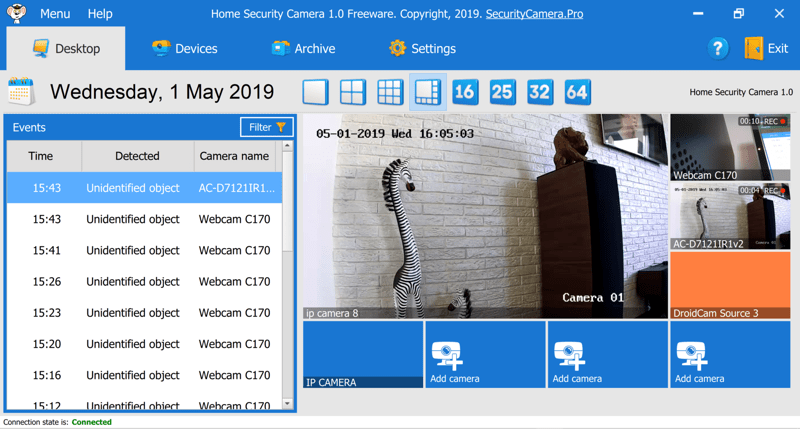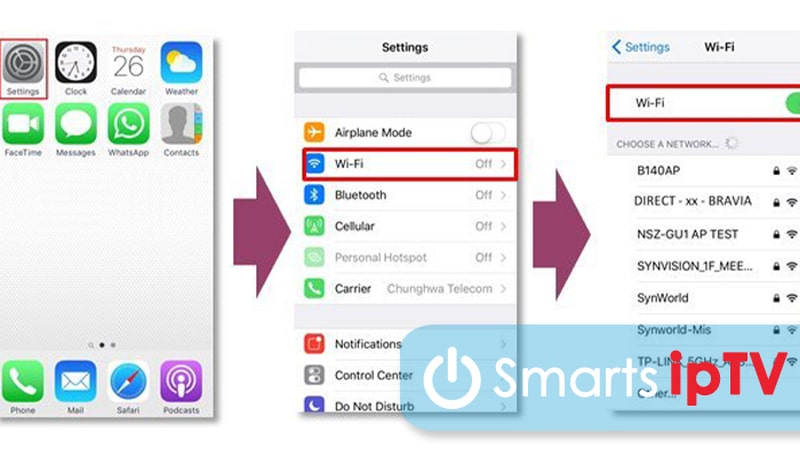Подключение аналоговой камеры: использование коаксиального провода и витой пары
Содержание:
- Подключение и настройка
- Смена IP камеры через ее Web
- Схема подключения ip видеонаблюдения.
- Виды камер видеонаблюдения
- Практическое руководство
- Коннекторы
- Правила установки частных камер видеофиксации
- Цели окрашивания
- Как подключать аналоговые камеры? Процесс подключения и пример
- Хранение детской одежды: 7 лучших идей для родителей
- Как подключить IP-камеру и видеорегистратор непосредственно между собой?
Подключение и настройка
Подключить видеокамеру через кабель можно не всегда. Дело в том, что такой способ соединения многими компаниями считается устаревшим, и всё больше приоритет отдаётся беспроводному оборудованию. Но если всё же выбрано проводное соединение, могут применяться такие варианты:
-
телевизионный тюнер;
-
видеоплата для захвата отсылаемых файлов;
-
конвертеры USB;
-
подключение к видеорегистратору.
Обычная схема подсоединения плат захвата подразумевает их монтаж внутрь системных блоков. Для этой цели платы крепят в разъём PCI Express. Часто можно услышать, что подобный вариант не слишком удобен. Однако в сравнительно небольших сетях видеонаблюдения (включающих не более 16 камер) он вполне хорош. Поэтому для обеспечения безопасности в мелких и средних коттеджах подключение камеры к плате видеозахвата вполне достаточно.
Если надо связать видеооборудование не с монитором компьютера, а с ноутбуком, подход мало отличается. В таком режиме, между прочим, можно спокойно использовать даже аналоговые камеры. Обязательно придётся использовать устройство-посредник. В качестве его могут выступить:
-
аналоговые регистраторы;
-
независимые платы видеозахвата;
-
прочие аналогичные системы.
Универсальные бесплатные аналоги редко удовлетворяют всем требованиям. Иногда возникает соблазн подключить обычную «внутреннюю» плату для ПК к ноутбуку через дополнительный адаптер. Но делать так специалисты настоятельно не рекомендуют. Хотя бы потому что поиск соответствующего переходника труден. И не факт, что его удастся купить вообще.
Кроме того, качество картинки из-за двойного преобразования вряд ли окажется нормальным для полноценного видеонаблюдения. Плата захвата сигнала нуждается в ёмком канале связи и в значительном электропитании. Обеспечить то и другое вряд ли сможет даже порт USB 3.0. Вывод: заниматься такими экспериментами оправдано, если ничего другого не остаётся. Подключение видеокамеры к телевизору часто производится через «тюльпан».
Причина в том, что лишь редкие телеприёмники и видеокамеры не имеют такого разъёма. Вход VGA присутствует в основном на современных моделях телевизоров. Использовать такой канал хорошо из-за улучшенного качества картинки. Разъем типа SCART — профессиональный стандарт передачи телевизионного сигнала. Но за редким исключением подсоединить видеокамеру к такому порту получится через переходник
Важно знать и то, как подключается видеокамера к телефону
Для этой цели используются:
-
«облачные» сервера интернета;
-
прямое подсоединение;
-
P2P.
Доступ к камерам видеонаблюдения в любом случае потребует использовать интернет по технологии 3G либо 4G. Второй вариант лучше, потому что критически важна скорость коммуникационного канала
Важно: слабым звеном может оказаться сам телефон. Но даже при использовании смартфонов последнего поколения характеристики канала связи вряд ли позволят получать сигнал с 4 камер и более
Сколько-нибудь реально подключение удалённо только к единственной камере.
Смена IP камеры через ее Web
Смена IP камеры часто проводится с помощью вкладки «Network» («Сеть»). Если, например, у роутера IP: 192.168.1.1, камере нужно прописать IP: 192.168.1.11.
Для этого в web-интерфейсе выбрать:
- Закладку «Administration» – «Configuration» – «Network».
Открываем закладку «Administration», далее раздел «Configuration», затем «Network»
- Затем «IP address mode», отметив точкой «Fixed IP».
В разделе «IP Address Mode», отмечаем точкой пункт «Fixed IP»
- Далее вписать IP камеры, «Маску» («Mask») подсети, «Сетевой шлюз» («Getaway») (IP роутера), «DNS IP» (как у шлюза) и «Номер порта» («Port number»). Если выходить на IP-камеры с помощью Интернет не планируется, можно просто выставить точку в «Dynamic IP (DCHP)» (получать IP от ПК автоматически), не вводя IP камеры, но указав порт. Нажать «Save» («Сохранить»).
Заполняем данные, в полях отмеченных на скриншоте, нажимаем кнопку «Save»
Например, IP первой подключаемой видеокамеры может быть: 192.168.1.11 и ее порт: 8081 (обычно камера задействует WEB-порт 80).
Теперь можно перевести сеть на постоянный IP. В «Свойства: IP версии 4…» вместо «Использовать следующий IP-адрес» нужно выставить точку на «Получать IP-адрес автоматически» и нажать «ОК».
Далее нужно отключить камеру от ПК, подсоединиться к ней теперь можно через роутер по: http://192.168.1.11.
Схема подключения ip видеонаблюдения.
Последним барьером для полного перехода систем видеонаблюдения на системы, в основе которых лежат исключительно цифровые технологии, остался коаксиальный кабель, соединяющий видеокамеры и цифровой видеорегистратор. Компоненты современных цифровых систем (ip-камеры и видеосерверы) устанавливают между собой связь через обычные компьютерные сети или интернет (в том числе, используя беспроводные технологии). По сути, самые современные технологии формирования видеоизображений и новейшее сетевое оборудование позволяют создавать системы видеонаблюдения с безграничными возможностями.
Для установления связи между компонентами цифровых систем в последнее время применяется витая пара. В камере наблюдения устанавливается передатчик изображения, а в видеорегистраторе-приемник. При помощи связи между ними по витой паре происходит прием-передача видеоизображения. Подобная система связи позволяет организовывать высококачественное видеонаблюдение на расстояниях до 3000 метров.

Схема построениясистемы IP видеонаблюдения
Самый простой вариант подключения IP-камеры – просто соединить камеру и персональный компьютер, оснащенный сетевой картой, при помощи специального кабеля. В зависимости от вида соединяемых компонентов цифровой системы различают два вида сетевых кабелей – так называемые «прямые» и «перекрестные». Первый вид кабелей применяется для подключения компьютера к коммутатору или модему. Второй служит для соединения, например, двух компьютеров между собой через сетевые карты без применения дополнительного оборудования. Для правильного выбора необходимого кабеля следует при покупке объяснить продавцу, что и к чему предполагается подключать с его помощью.
Когда необходимый для подключения IP-камеры к компьютеру кабель приобретен, остается просто соединить с его помощью компоненты системы и присвоить видеокамере IP-адрес. Для просмотра и сохранения видеоизображений необходимо установить программное обеспечение, обеспечивающее работу данной IP-камеры.
Обеспечить системе возможность подключения большего количества камер сможет сетевой коммутатор. Для записи, хранения и воспроизведения видеоинформации понадобится сетевой видеорегистратор (NVR). Полная функциональность системы достигается при наличии доступа к ней ip видеонаблюдения через Internet. В таком случае сетевой коммутатор подключают к маршрутизатору, имеющему доступ к Internet, через широкополосный модем или Ethernet-кабель. После выполнения всех необходимых настроек обеспечивается удаленный доступ к видеокамерам и регистраторам.
Виды камер видеонаблюдения
Аналоговые камеры подключаются к ТВ напрямую, но имеют низкое разрешение
На современном рынке электронного оборудования присутствуют видеокамеры, отличающиеся разными технологиями видеонаблюдения. Отличаются они друг от друга способом передачи изображения и подключения к телевизору.
Аналоговые видеокамеры
Аналоговые камеры видеонаблюдения считаются несколько устаревшими, но отличаются от остальных видов тем, что их можно напрямую подключать к телевизору. Их недостаток – изображение на экране имеет низкое разрешение, что не позволяет владельцу рассмотреть мелкие детали картинки.
Дальнейшее развитие аналоговой технологии привело к появлению TVI/HDCVI/AHD камер, позволяющих получать на экране картинку с достаточно высоким разрешением. В этом случае подключить видеокамеру к телевизору напрямую нельзя – необходимо наличие видеорегистратора.
IP-видеокамеры
IP камеры имеют высокое разрешение, но намного дороже аналоговых, для подключения нужен видеорегистратор
Беспроводная технология, которая используется для передачи изображения IP-видеокамерами, развивалась параллельно с аналоговыми технологиями. Она позволяет получить на экране картинку с высоким разрешением, что выгодно отличает их от любой аналоговой видеокамеры. Однако они намного сложнее и дороже аналоговых, так как содержат в своем составе встроенные цифровые фильтры, позволяющие существенно улучшить качество изображения. Кроме того, в корпусе могут быть вмонтированы микрофон и динамик.
IP-видеокамера подключается к телевизору только через видеорегистратор. Без последнего ее можно подключить к компьютеру, планшету, смартфону, имеющим специальное программное обеспечение. Необходимо помнить:
- IP-видеокамеры имеют свою прошивку;
- для подключения нужна компьютерная сеть;
- подключение к компьютерной сети осуществляется при помощи разъема RJ45;
- IP-камеры могут быть оснащены WiFi интерфейсом.
Все камеры видеонаблюдения имеют свои конструктивные особенности.
Практическое руководство
Подготовка
Раньше всего надо убедиться, что в наличии все необходимые компоненты и устройства. Обязательно перед подключением веб-камеры проверяют наличие доступа к интернету, исправность работы операционной системы и основных устройств. Желательно скачать самые свежие обновления для ОС и основных программ, а также актуальные редакции драйверов. Стоит проверить систему антивирусами. Чтобы не было проблем, место для работы и прокладки кабелей выделяют и освобождают заранее. Планируют время для работы, чтобы ничего не мешало.
Подключение
Правильно подсоединить камеру к компьютеру несложно. Для этой цели используют особый сетевой шнур, который сразу идет в комплекте. Кабель надо подключать к свободному гнезду USB в системном блоке. Само наблюдательное устройство ставят около монитора или прямо на него. Следующим шагом будет программная настройка веб-камеры (если система сама не установила все необходимые компоненты в автоматическом режиме).
Часть моделей камер оснащается проводами стандарта mini jack. Это означает, что микрофон подключают отдельно. Обычно специальный разъем на ПК, как и провод, окрашен в розовый либо красный тон.
Установка программного обеспечения
Проще всего брать программное обеспечение с компакт-дисков, которыми комплектуют сами камеры. Проблемы возникают в том случае, когда компьютер не оборудован дисководом. В этой ситуации надо применять внешний привод для чтения CD. Обычно окно установки открывается само. Если этого не происходит, нужно открывать компакт-диск программными средствами, и запускать установку самостоятельно.
Сложнее работать без установочного диска. В этом случае придется посетить сайт производителя и выбрать там необходимый для конкретной модели программный пакет
Важно: надо учитывать не только модификацию камеры, но и операционную систему, которая установлена на компьютере. После скачивания файл запускают самостоятельно, а далее следуют инструкциям, появляющимся на экране. Если нет особых предпочтений, или знаний не хватает, лучше оставить для установки место на диске, которое программа предложит по умолчанию
Если нет особых предпочтений, или знаний не хватает, лучше оставить для установки место на диске, которое программа предложит по умолчанию.
Независимо от способа получения программы, необходимо после установки сразу проверить настройки камеры. В норме изображение выводится в центральное окно. По мере надобности проводят регулировку камеры, чтобы она смотрела под определенным углом. Далее проверяют издаваемый звук. Просто проговаривают слова, и смотрят на колебания шкалы активности в соответствующей секции окна программы.
Стоит учесть, что после установки драйверов и специализированного программного обеспечения надо перезагрузить компьютер. Это требование одинаково как для настольных, так и для портативных устройств. В противном случае операционная система не усвоит заданные настройки достаточно четко. При возникновении проблем с драйверами советуют использовать DriverBooster либо DriverPack. Применять эти программы может даже начинающий пользователь, потому останавливаться на их описании не имеет смысла.
Чтобы не устанавливать дополнительный софт, можно воспользоваться штатными средствами Windows. С помощью диспетчера устройств проверяют, для какого оборудования драйверы не были установлены. Обновить их можно путем автоматического поиска. Дальше система должна установить новые сервисные программы самостоятельно, и после перезагрузки можно будет сразу пользоваться веб-камерой.
Настройка
Но не всегда все проходит гладко. Иногда требуется подключать веб-камеру к двум компьютерам в режиме удаленного доступа. Никакого узкоспециализированного софта для такой операции не понадобится. Подключение к Skype производится через медиаплеер VLC, где надо выбрать пункт «передавать» в меню «Медиа». После установки Skype можно будет также задать автоматический ответ на звонки от определенного пользователя.
Сами настройки камеры обычно содержатся в специализированной программе, предоставляемой производителем. Там меняют контрастность, яркость, уровни звука и тому подобные моменты. Иногда программа не запускается автоматически. В этом случае придется включить ее самостоятельно
Важно: нельзя забывать о сохранении выбранных настроек
Коннекторы
Это одно из самых больных мест при монтаже видеокамер. Ухудшился или пропал сигнал, проверяйте в первую очередь их.
Очень часто камеры “горят”, когда их пытаются подключить к разъему под напряжением. В этот момент при стыковке может проскочить искра, которая и наделает делов.
Поэтому сначала все соединяйте и подключайте, и только потом подавайте напряжение.
По надежности разъемы делятся на три типа:
компрессионные
Для их монтажа понадобится специальный обжимной инструмент.
Без наличия такового, хорошего изображения не ждите. Такие разъемы нужно использовать на важных объектах, где критично качество картинки и требуется обеспечить максимальную надежность соединения.
Особенно это касается поворотных камер, перемещающихся в разные стороны.
разъемы под пайку
Применяются, если у вас хорошие навыки в этом деле.
винтовые
Они используются для передачи видеосигнала, аудиосигнала, подключения проводов от блока питания. Это самые распространенные и популярные коннекторы.
Для их подключения не требуется специальных знаний или инструмента. Однако многожильные провода для большей надежности контакта советуют все-таки пропаять или обжать наконечниками.
Правила установки частных камер видеофиксации
Между тем, правила установки мобильного видеооборудования существуют, регламентированы Административным регламентом МВД РФ (п.43, 55-57) и достаточно однозначно трактуют обязанности лиц, ведущих видеофиксацию нарушений ПДД.
Мобильные камеры видеофиксации могут устанавливаться коммерческими организациями, заключившими договор концессии, в местах:
- повышенной аварийной опасности на автомобильных дорогах;
- где отсутствует стационарная видеофиксация;
- которые обозначены руководством местного управления ГИБДД;
- где их видно водителям издалека.
Каждая камера должна пройти проверку и сертификацию в ГИБДД, обслуживающий персонал обязан пройти специальную подготовку и тестирование. У каждого экипажа видеофиксации (2 человека) на руках должен быть пакет документов: сертификаты на оборудование и квалификацию специалистов, виза начальника регионального ГИБДД на право выполнения данных работ с указанием точного места установки видеокамеры на конкретном участке дороги.
Цели окрашивания
Керамическая поверхность легко поддается окрашиванию. Окрашенная плитка на стенах, полу или потолке будет в течение многих лет сохранять привлекательность.

Если речь идет о плитке во влажных помещениях, красить ее не рекомендуется. Какая бы водостойкая краска ни была, свойства плиточного покрытия таковы, что обеспечить надежную адгезию в условиях повышенной влажности не получится, краска начнет отслаиваться. Это не значит, что красить кафельную плитку в ванной комнате нельзя. Покраска допустима, но срок службы покрытия не будет слишком долгим.
Покраска плитки преследует следующие цели:
- Эстетическая привлекательность. Старый кафель на кухне или в санузле выглядит некрасиво. Придать поверхности привлекательность поможет ее окрашивание. При желании можно не просто нанести слой новой краски, но и декорировать покрытие, нанеся узоры или рисунки.
- Гидроизоляция. Лакокрасочное покрытие улучшает водоотталкивающие свойства поверхности.

Как подключать аналоговые камеры? Процесс подключения и пример
Для камер наружного видеонаблюдения есть свои законы и нюансы подключения. Основной механизм присутствующий во многих линиях подключения видеонаблюдения, это аналоговые видеокамеры. Они могут быть компактными и больших размеров. Но разъемы у них следующие:
- Подключение блока питания – красный цвет.
- Разъемы RCA. Обычно их два – тюльпаны.
RCA, в свою очередь состоят из 2-х разъемов. Первый – передача видеосигнала, второй передает аудиосигнал. Их расцветка желтый и красный, соответственно.
Разъемы аналоговых камер могут отличаться. Это зависит от модели видеокамеры. Но это не является препятствием для того, чтобы подключить камеру к любому монитору. Домашний телевизор может взять на себя эту ношу – видеть через камеры.
Соединительные провода RCA в паре нужно использовать для подключения к монитору аналоговых камер. Это делается очень просто следующим образом: видеовыход от камеры подключаем к видеовходу телевизора. Аудиовыход видеокамеры также подключается к аудиовходу. Есть камеры с двойным аудиоканалом – левым и правм. Если аудиоканал один, то вы можете выбрать на свое усмотрение – левый или правый. Это не критично.
В классике схема проводов располагается так:
- Желтый отвечает за видеосигнал
- Черный это “минус”, заземление.
- Красный это “плюс”.
Более наглядно подключение камеры выглядит следующим способом:
Жила коаксиального кабеля от камеры соединяется с кабелем видеовыхода, ведущему к монитору.
Но такие разъемы в последнее время становятся менее аактуальными, на их замену пришли BNC-разъемы.
Установка видеокамер и их подключение к компьютеру
Зачем нужно подключать видеонаблюдение к компьютеру?
На этот вопрос хорошо ответит практическое применение данного способа подключения, у которого есть преимущества. Среди которых есть возможность записи видео на жесткий диск. А с помощью специального софта, можно задать время записи съемки и поставить его на таймер. Такой способ подходит для организации видеонаблюдения в школах и других учебных заведениях.
Существует три способа, как подключить видеокамеру к компьютеру.
Первое что нужно сделать, это установить в компьютер плату видеозахвата. Это обязательное условие, т.к. без этого не получится захватывать видео изображение и проводить с ним дальнейшую работу. Обычно такая плата может иметь до 16 видеовходов. Этого достаточно, чтобы вести наблюдение за несколькими классными кабинетами. Вдобавок к плате идет специальный софт, позволяющий расширить функции и управлять всей системой видеонаблюдения.
Самым бюджетным вариантом подключения видеокамеры к компьютеру можно с помощью USB преобразователя. Такой способ позволяет оцифровывать видеосигнал, повышая его качество. Чтоб подсоединить к компьютеру видеокамеру используется видео сервер.
Дополнить комплект такой системы видеонаблюдения можно с помощью IP камер. Это позволит вести наблюдение в режиме онлайн, через подключение к интернету. Просматривать за происходящим можно с помощью смартфонов, планшетов и ноутбуков. Это может Android, iOS, Windows, Linux.
Ограничений практически никаких нет.
На видео показано как подключить камеру с помощью витой пары, смотрим:
Хранение детской одежды: 7 лучших идей для родителей
Вы устали раскладывать вещи ребенка по своим местам и объяснять ему, что рубашки в шкафу должны висеть, а носки лежать? Вашему вниманию –простые и эффективные советы

1. Больше полок и ящиков, коробок и корзин

Если вы легко раскладываете ровными стопочками одежду в своем шкафу с тремя полками, не ждите, что ребенок дошкольного и даже школьного возраста будет брать с вас пример. Чем младше дети, тем важнее для них зонирование – везде и во всем.
Вы отделили пространство для хранения вещей от места для игр и сна. Теперь раскладываем детский гардероб по ящикам и коробкам: тонкие носки в одном месте, теплые носки в другом… Майки и футболки мы тоже вместе не убираем. Научите ребенка класть определенную вещь в определенную «ячейку», со временем он освоит эту нехитрую науку.


2. Ищите креативные подходы
Хотите видеть в шкафу ребенка вещи одного цвета на одной полке, а вещи другого цвета на другой? Тогда не подпускайте малыша к шкафу, одевайте его сами и забудьте думать, что перед вами стоит трехлетняя самостоятельная личность. Заботливые и при этом готовые к некоторым трудностям родители решают проблему иначе. Если малыш не справляется с плечиками, выручают крючки. Носки можно развесить на специальных прищепках.



3. Превратите поддержание порядка в игру
В детской комнате не может быть обычного шкафа, гораздо интереснее, если там стоит замок для вещей, где королевскими особами являются нарядные костюмы, а их верноподданными –вещи «на каждый день». А ящик для носочков в виде ботинка? Не нужно быть великим мыслителем, чтобы научиться всегда находить правильное место парным вещам. В комнате девочек можно сделать небольшой подиум и превратить каждую примерку платьев в показ мод для папы!


4. Найдите «хранителя»
Материал, цвет, фактура… подходит ли мебель по стилю? Сочетается ли с обоями и текстилем? Взрослым столько всего нужно учесть при выборе шкафа. И разумеется, многие идею яркого образа мультгероя на дверцах отвергают сразу: через некоторое время ребенку надоест эта сказка или, возможно, рисунок начнет портиться.
Но недальновидно именно отказаться от идеи купить «детскую-детскую» мебель, остановив свой выбор на более классических вариантах. Разве ребенок оставит на полках шкафа беспорядок, если за ним зорко следит гениальный сыщик из «Бременских музыкантов» или Молния Маккуин из «Тачек»? К тому же играть в комнате с «другом» гораздо интереснее.


5. Сделайте некоторые вещи доступнее
Повседневная одежда, вещи для дома – все это должно быть в зоне досягаемости ребенка (лучше у пола). Выручают коробки с текстильными вставками, корзины-сетки, в которые вы кладете 3-5 комплектов. Даже двухлетний кроха может переодеться самостоятельно, если он облился или испачкался красками. Вещи «на выход», нарядную одежду лучше размещать выше уровня глаз малыша, развешивая на плечиках.


6. Попробуйте какое-то время обходиться вообще без шкафов и комодов
Представляете, как интересно распределять одежду по коробкам у кровати и развешивать на натянутую посреди комнаты веревку?! Ребенок привыкнет к поддержанию порядка, если часть вещей будет раскладывать сам (а часть вещей вы будете пока держать в комоде в своей спальне). Кстати, если и сыну или дочери, и маме понравится подобная идея, можно продумать новый дизайн детской комнаты.



7. Поставьте шкаф для вещей ребенка не в детской комнате
Что если шкаф будет стоять в коридоре и служить входом в комнату-«Нарнию»? Порядок в вещах будет поддерживаться просто потому, что иначе в помещение не попасть. Кстати, если у ребенка «двухуровневая» комната, то вместо комода предметы одежды отлично вместит в себя лестница с ящиками-ступеньками.


Таким образом, поддержание порядка в детской комнате перестанет быть для вас проблемой, а станет обязанностью ребенка. С которой, он будет справляйся “на ура” если правильно научить его убираться.
Как подключить IP-камеру и видеорегистратор непосредственно между собой?
Если необходима запись HD-видео, отнимающая ресурсы ПК (особенно с нескольких видеокамер), может потребоваться видеорегистратор.
У видеорегистратора имеется только один сетевой разъем, поэтому для подключения к нему нескольких IP-камер нужен роутер.
Для подключения к видеорегистратору нескольких IP-камер нужен роутер
Для подключения камер необходимо:
- Зайти в меню регистратора «Сеть», выбрать «Сетевая карта», указать IP регистратора и шлюз, совпадающие с подсетью видеокамер, и нажать «Да» для применения настроек.
Заходим в меню регистратора «Сеть», выбираем «Сетевая карта», указываем IP регистратора и шлюз, совпадающие с подсетью видеокамер, нажимаем «Да»
- Далее выбрать в меню регистратора «IP Channel Config Wizard» (или подобное) и справа нажать «Add » («Добавить»). Выбрать «Device type» («Тип устройства») – IPC, IP Channel (Канал) – 1, «Device Address» (IP видеокамеры), «Port» (Порт видеокамеры), «Protocol» (Протокол совместимости устройств) – «ONVIF». Нажать «ОК».
Настраиваем необходимые параметры в меню регистратора, нажимаем «ОК»
- Появится изображение 1-го канала видеорегистратора. Проделать эту же операцию с другими IP-камерами, указывая другой канал и IP-адрес камеры.
Изображение 1-го канала видеорегистратора
Все, с видеорегистратором можно работать.